Win7系统取消局域网共享文件访问密码的操作方法
来源:U大侠 时间:2018-10-25 浏览:1162
6、本地策略的安全选项中我们确保这里的来宾账户状态是启用状态,如图所示:
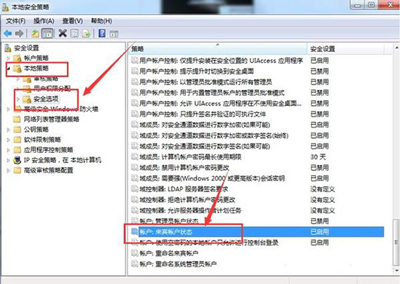
7、然后我们在管理工具中打开计算机管理,如图所示:
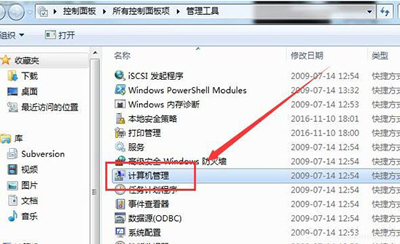
8、计算机管理的本地用户和组中我们点击用户右侧的GUEST来宾双击,如图所示:
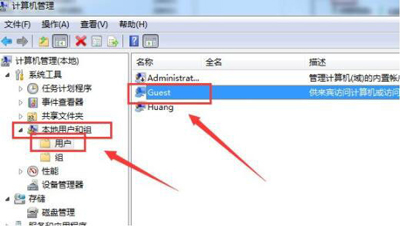
9、Guest属性窗口中我们如图进行设置修改!如图所示:
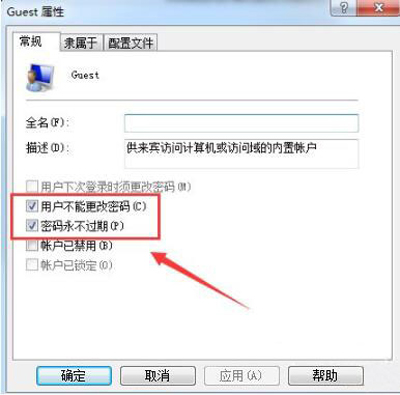
10、我们在Guest来宾账户上单击鼠标右键,然后选择设置密码,如图所示:
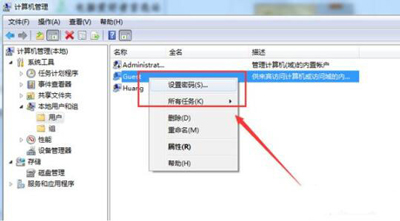
11、设置密码窗口中,我们这里什么也不要输入,然后点击确定!通常这样我们就取消了共享文件访问密码。如图所示:
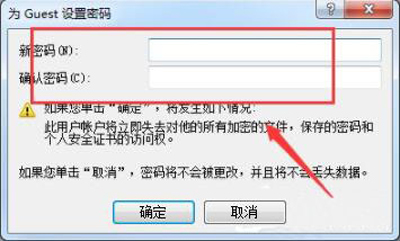
其他Win7教程分享:
更多精彩内容,请关注U大侠官网或者关注U大侠官方微信公众号(搜索“U大侠”,或者扫描下方二维码即可)。

U大侠微信公众号
有装系统问题的小伙伴们也可以加入U大侠官方Q群(778773039),众多电脑大神将为大家一一解答。
相关文章
-

-
win7系统中ctrl+shift输入法不能切换的解决方法
2015-06-19 2565
-

-
Win7预防Adobe Photoshop自动联网验证的方法
2016-03-21 1035
-

-
win7屏幕亮度怎么调?win7怎么调节屏幕亮度?
2016-04-06 6392
-

-
win7游戏怎么全屏显示?win7游戏全屏方法
2016-10-09 965
-

-
win7镜像文件下载?win7镜像安装教程
2016-11-02 956
-

-
Win7下QQ安装后无法接收任何文件的解决方法
2015-11-20 702
-

-
Win7升级Win10图文教程
2015-04-07 6254
-

-
Win7系统下宽带连接错误738的解决方法
2015-07-15 1050
-

-
Win7登录工行提示“您尚未正确安装工行网银控件
2015-05-28 1032
-

-
Win7/Win8.1升级到Win10提示80240020错误的解决方法
2015-08-03 884
